Smanjite lice u Photoshopu
S vama, dragi čitatelj, već smo raspravljali o tome kako napraviti lice modela nešto tanji pomoću Photoshopa. Zatim smo upotrijebili filtre "Ispravak iskrivljenja" i "Plastika" .
Evo lekcije: Facelift u Photoshopu ,
Tehnike opisane u lekciji omogućuju smanjenje obraza i drugih "izvanrednih" osobina lica, ali se primjenjuju u slučajevima kada je slika snimljena iz blizine i, štoviše, lice modela je dovoljno ekspresivno (oči, usne ...).
Ako je potrebno sačuvati individualnost, ali istodobno učiniti osobu manje, onda ćete morati koristiti drugačiji način. O njemu i razgovoru u današnjoj lekciji.
Kao zamorac, nastupit će jedna poznata glumica.

Pokušat ćemo smanjiti njezino lice, ali istodobno ostaviti nešto poput nje.
Kao i uvijek, otvorite snimku u Photoshopu i stvorite kopiju s tipkama CTRL + J.
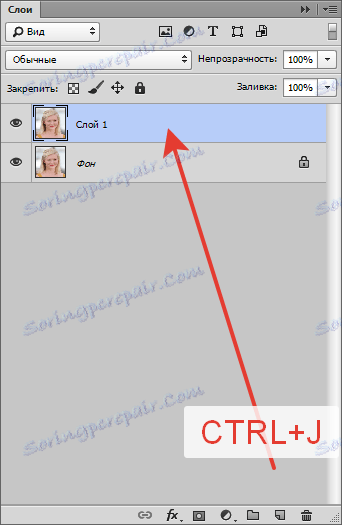
Zatim uzmite instrument "Pen" i odaberite lice glumice. Možete upotrijebiti bilo koji drugi prikladan alat za odabir.
Obavijestite područje koje bi trebalo biti u odabiru.
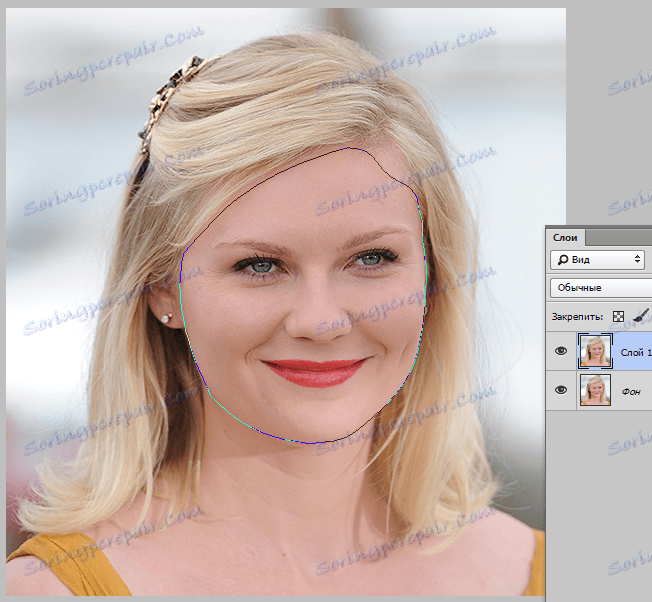
Ako, poput mene, koristite olovku, zatim kliknite desnu tipku miša unutar obrisa i odaberite stavku "Oblik odabranog područja" .
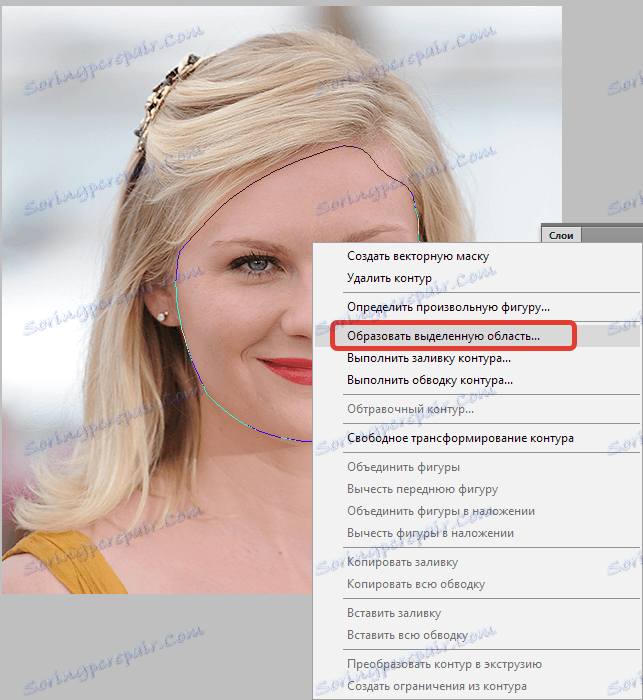
Polumjer pupka je 0 piksela. Ostale postavke kao na snimci zaslona.
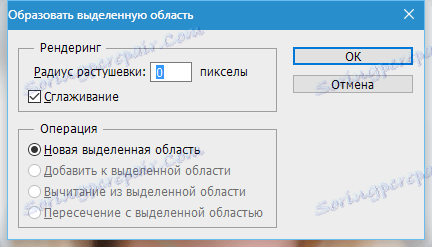
Zatim odaberite alat za odabir (bilo koji).
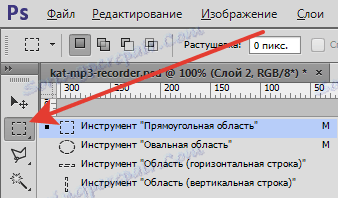
Desnom tipkom miša kliknite unutar odabira i potražite stavku "Izreži novom sloju".

Lice će biti na novom sloju.
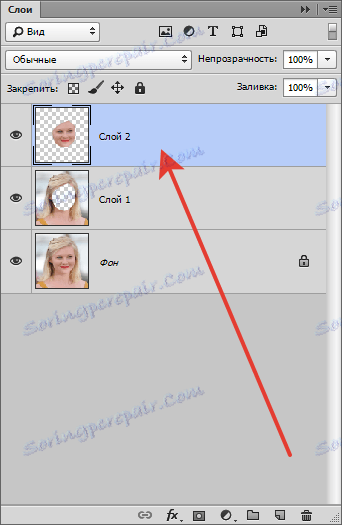
Sad ćemo smanjiti lice. Da biste to učinili, pritisnite CTLR + T i dodijelite tražene veličine u postocima u poljima veličina na gornjoj alatnoj traci.

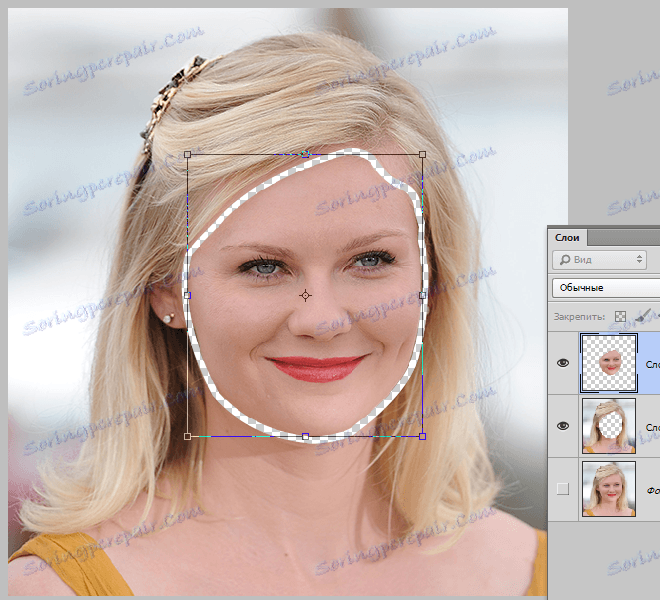
Nakon postavljanja veličina, pritisnite ENTER .
Ostaje samo dodati odjeljke koji nedostaju.
Prolazimo do sloja bez lica, a iz pozadinske slike uklonimo vidljivost.
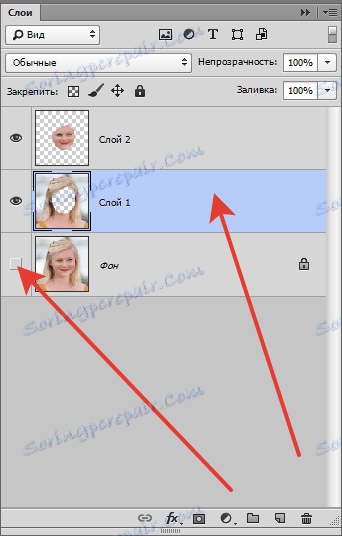
Idite na izbornik "Filter - Plastic" .
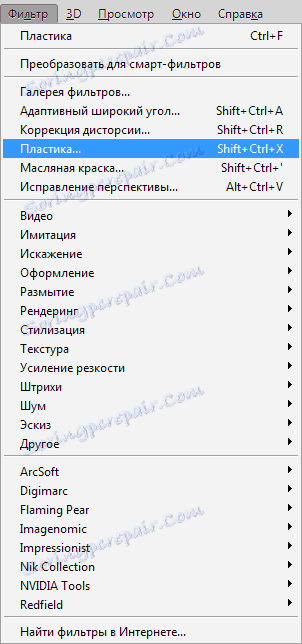
Ovdje morate konfigurirati "Advanced settings" (Napredne postavke) , tj. Postavite postavku i postavite postavke, vođene snimkom zaslona.

Onda je sve vrlo jednostavno. Odaberite alat "Deformacija" , veličina četkice je srednja (morate razumjeti kako alat funkcionira pa eksperimentirajte s veličinom).
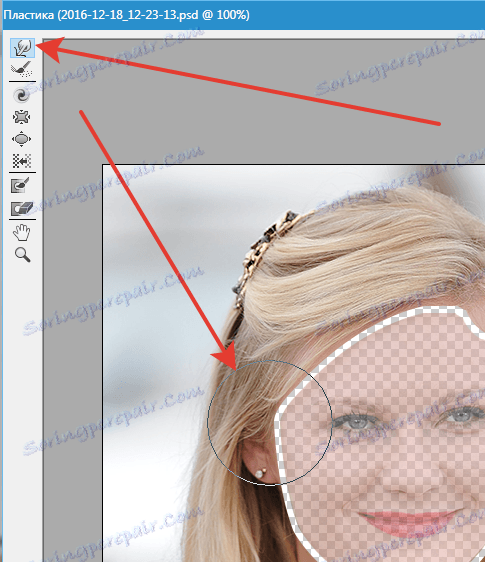
Do deformacije, zatvorite razmak između slojeva.
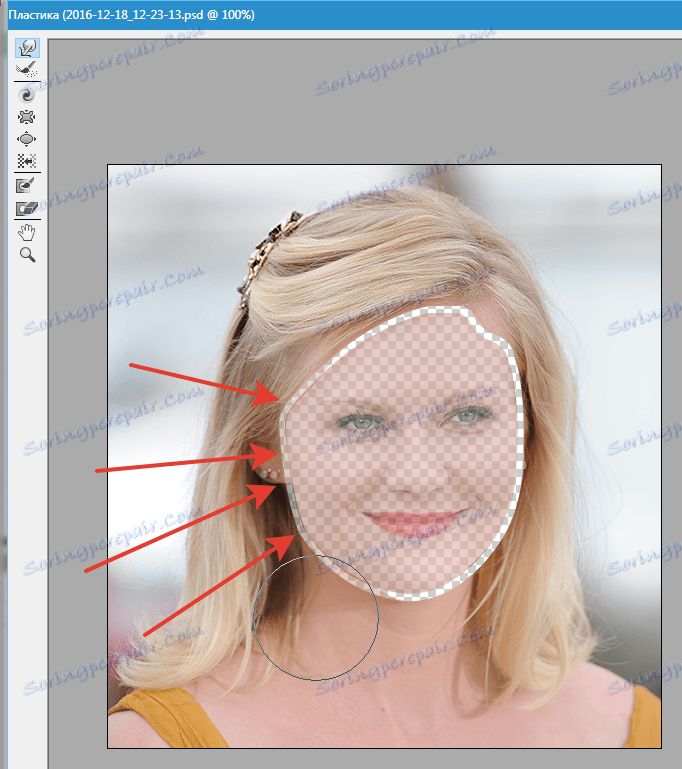
Rad je naporan i zahtijeva preciznost. Kada završite, kliknite OK ( U redu) .
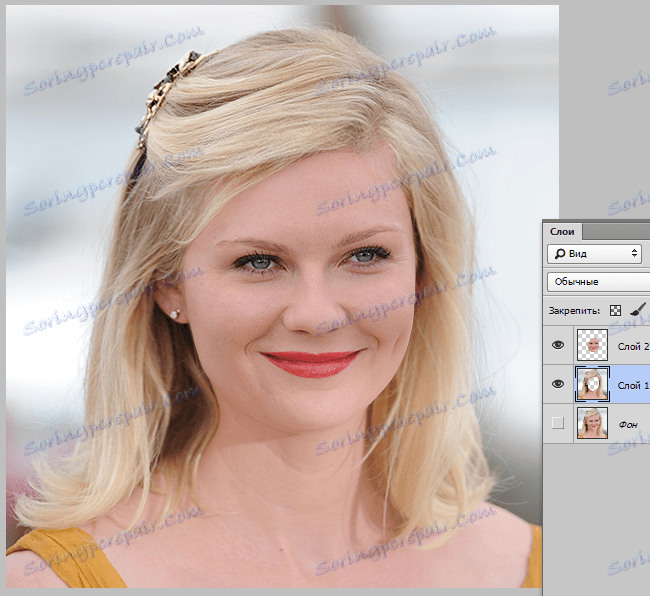
Procjenjujemo rezultat:

Kao što vidimo, lice glumice vizualno je postalo manje, ali istodobno su glavne značajke lica sačuvane u izvornom obliku.
Ovo je još jedna metoda smanjenja lica u Photoshopu.